Buat gambar freehand yang indah di PC Anda dengan menginstal MyPaint di Ubuntu 22.04 Jammy JellyFish atau Ubuntu 20.04 Focal Fossa menggunakan terminal perintah.
Apa itu MyPaint?
MyPaint adalah perangkat lunak sumber terbuka dan gratis yang memungkinkan Anda melukis atau menggambar gambar dan sketsa seolah-olah Anda memiliki papan gambar biasa di depan Anda. Program ini juga disiapkan untuk tablet grafis, jadi tidak ada yang menghalangi Anda untuk bersenang-senang menggambar. Program ini dibuat sangat sederhana dan jelas. Selain itu, alat ini berisi lebih dari 400 jenis kuas yang berbeda dan oleh karena itu dapat digunakan untuk semua jenis lukisan digital. Ini juga mendukung banyak tablet grafis yang berbeda, membuat lukisan digital menjadi lebih menarik. Dimungkinkan juga untuk bekerja dengan beberapa level, di mana level individu hanya mencakup area tertentu, tetapi juga dapat bercampur.
Selain Linux, software lukisan digital ini juga tersedia untuk Windows dan macOS. Dikembangkan dalam C, C++, dan Python dan memiliki antarmuka pengguna berbasis GTK+ dan Kairo. Program ini mendukung tablet grafis yang peka terhadap tekanan dan menyimpan pekerjaan yang sudah selesai sebagai file PNG.
Langkah-langkah untuk menginstal MyPaint di Ubuntu 22.04 | 20.04 Linux
Berikut adalah perintah yang dapat kita gunakan untuk mengatur MyPaint tidak hanya di Ubuntu tetapi juga di sistem Linux lainnya seperti Linux Mint, Debian, POP OS, MX Linux, dan lainnya…
Metode #Pertama menggunakan pengelola paket APT
1. Jalankan perintah Pembaruan sistem
Pertama-tama, jalankan perintah pembaruan sistem untuk memastikan semua paket pra-instal sistem kami mutakhir. Bahkan ini akan membangun kembali cache repositori.
sudo apt update && sudo apt upgrade
2. Instal MyPaint di Ubuntu 22.04 | 20,04
Nah, paket-paket yang kita perlukan untuk menginstal dan mengatur MyPaint di Ubuntu sudah tersedia melalui repositori resmi sistem Linux ini. Oleh karena itu, dengan menggunakan pengelola paket APT, kita dapat menginstal perangkat lunak pengecatan ini di sistem kita.
sudo apt install mypaint -y
3. Periksa versi
Setelah instalasi selesai, untuk mengetahui versi perangkat lunak mana yang telah diinstal pada sistem kami. Kita dapat menjalankan perintah yang diberikan:
mypaint --version
4. Jalankan Perangkat Lunak MyPaint
Nah, semua hal yang diperlukan ada di sistem. Untuk meluncurkannya, buka Peluncur aplikasi dan di sana cari “MyPaint ” dan klik yang sama ketika ikonnya muncul.
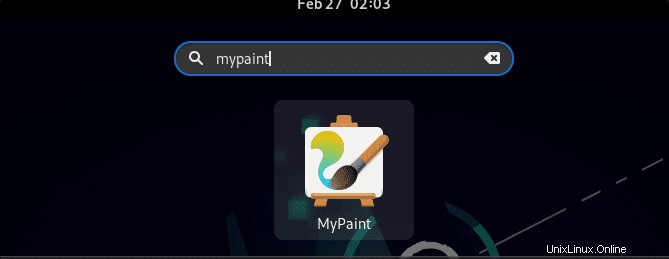
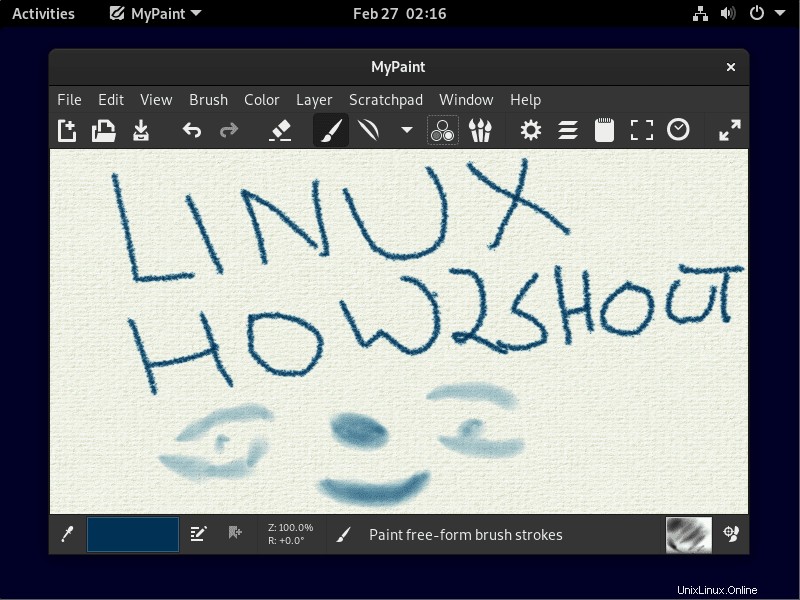
5. Cara Memperbarui MyPaint
Kami telah menggunakan manajer paket APT untuk menginstal MyPaint, oleh karena itu kami dapat menggunakan yang sama untuk memperbarui perangkat lunak. Cukup jalankan:
sudo apt update && sudo apt upgrade
Metode ke-2 menggunakan FlatPak
6. Instal FlatPak di Ubuntu 22.04 | 20,04
Jika Anda tidak ingin menggunakan pengelola paket APT karena alasan tertentu, maka kita dapat menggunakan FlatPak. Ini adalah manajer paket universal yang dapat digunakan pada semua sistem Linux populer terlepas dari jenis paket apa yang mereka gunakan. Namun, tidak seperti Snap, Flatpak tidak tersedia untuk digunakan secara default pada sistem Ubuntu. Oleh karena itu, pertama-tama kita harus menginstalnya.
sudo apt install flatpak -y
sudo flatpak remote-add --if-not-exists flathub https://flathub.org/repo/flathub.flatpakrepo
sudo flatpak remote-add --if-not-exists flathub https://flathub.org/repo/flathub.flatpakrepo
sudo reboot
7. Gunakan Flatpak untuk mendapatkan Mypaint
Sekarang, kami memiliki Flatpak di sistem kami yang dapat digunakan untuk menginstal paket MyPaint di sistem Ubuntu 22.04 atau 20.4 Linux.
flatpak install flathub org.mypaint.MyPaint -y
8. Copot atau Hapus
Nah, kami telah menunjukkan dua cara untuk mendapatkan MyPaint di sistem Linux. Oleh karena itu sesuai dengan metode yang Anda gunakan, jalankan perintah yang diberikan untuk menghapus instalan perangkat lunak juga.
Untuk metode APT:
sudo apt remove mypaint
Untuk metode Flatpak:
flatpak uninstall --delete-data org.mypaint.MyPaint
flatpak remove --unused